国旅手游网提供好玩的手机游戏和手机必备软件下载,每天推荐精品安卓手游和最新应用软件app,并整理了热门游戏攻略、软件教程、资讯等内容。欢迎收藏
网友刺眼提问:天翼云盘里的同步盘有什么作用
如何设置天翼云盘同步目录与文件?有的用户还不是很熟悉,下文就是小编给大家分享天翼云盘同步目录与文件的方法,希望对你们有所帮助哦。
1.用户在首次登陆天翼云PC客户端时,客户端会为用户弹出文件同步设置窗口,这时我们就能够选择需要同步的本地目录了,用户可选择也可不选择,如果没有选择指定同步目录的话,软件默认会选择在D盘Cloud189目录中以用户帐号名的文件夹为同步目录,同步目录会与云端同步盘中的文件保持一致
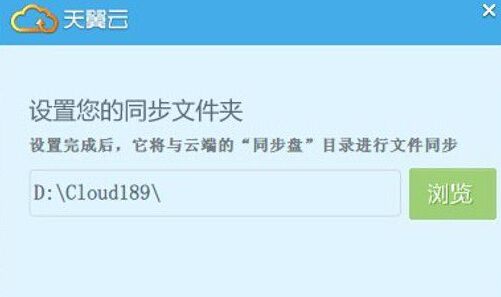
2.对需要操作的文件点击鼠标右键,此时会浮出右键菜单,即可进行相关管理操作。
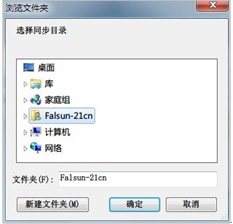
同步文件的方法用户想要实现同步文件,就必须安装天翼云PC客户端才可以,目前也仅PC客户端支持文件同步的功能,用户在开启本地文件同步功能时,用户在本地操作的任何文件新建、复制、粘贴、修改、删除等操作,系统会将变更文件自动同步更新,从而实现本地文件与远程云端备份文件保持一致!
(1)安装并登录PC客户端后,打开同步盘;
(2)把文件拖至同步盘,系统即自动对复制的内容进行同步;
(3)同步过程中,文件左下角会显示同步图标;
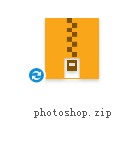
(4)当文件左下角同步图标变更后(如下图),该文件同步完成。
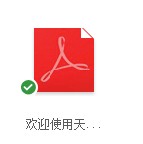
以上就是天翼云盘同步目录与文件的全部内容了,大家都学会了吗?
关于《如何设置天翼云盘同步目录与文件?天翼云盘同步目录与文件的方法》相关问题的解答小春小编就为大家介绍到这里了。如需了解其他软件使用问题,请持续关注国旅手游网软件教程栏目。
版权声明:本文内容由互联网用户自发贡献,该文观点仅代表作者本人。本站仅提供信息存储空间服务,不拥有所有权,不承担相关法律责任。如果发现本站有涉嫌抄袭侵权/违法违规的内容,欢迎发送邮件至【1047436850@qq.com】举报,并提供相关证据及涉嫌侵权链接,一经查实,本站将在14个工作日内删除涉嫌侵权内容。
本文标题:【天翼云盘同步盘在哪里[天翼云同步盘怎么用]】
本文链接:http://www.citshb.com/class236539.html
![夸克浏览器ai应用在哪里[夸克浏览器桌面插件]](http://img.citshb.com/uploads/article/20240925/66f384045ba8a.jpg)